现代科技的发展使得无线连接成为我们日常生活中的常态,而打印机与电脑之间的无线连接也成为了一种方便快捷的选择,通过路由器实现电脑与打印机的无线连接方法,不仅免去了繁琐的线缆布置,还能够方便地实现跨房间、跨楼层的打印操作。如何正确地将打印机与电脑通过路由器进行无线连接呢?接下来我们将为大家介绍一种简便有效的方法。
通过路由器实现电脑与打印机的无线连接方法
打印机无线怎么连接电脑
1、随便打开一个文件夹或者直接打开计算机,点击左侧菜单分类中的网络标签。
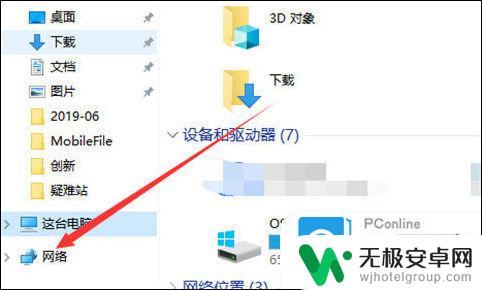
2、接着在网络中显示网上邻居这些,点击上方菜单栏中的添加设备和打印机。
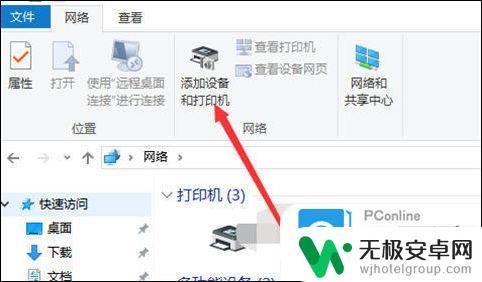
3、默认打开蓝牙设置页面,点击左侧的打印机和扫描仪选项。
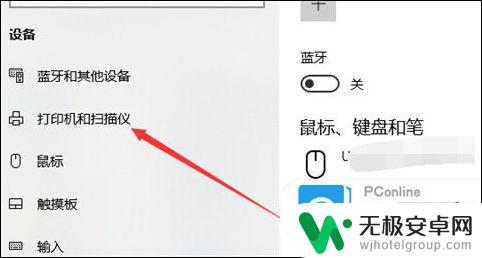
4、接着,在打印机界面,点击添加打印机和扫描仪的加号图标。
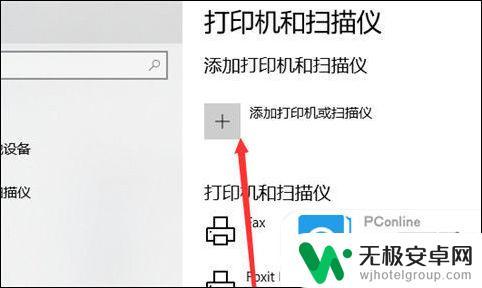
5、会刷新出现一些在同一个工作组无线网络中的打印机列表,当然要是知道打印机的IP。可以直接添加。

6、选择一个打印机,点击添加设备按钮。等待添加完成就搞定了,快去试试打印吧。
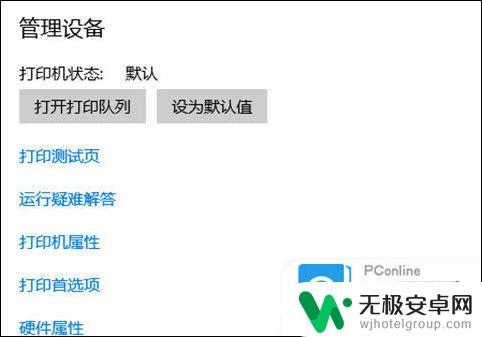
以上就是打印机无线连接电脑的全部内容,如果您遇到这种情况,可以按照以上方法解决,希望这些方法能对大家有所帮助。











